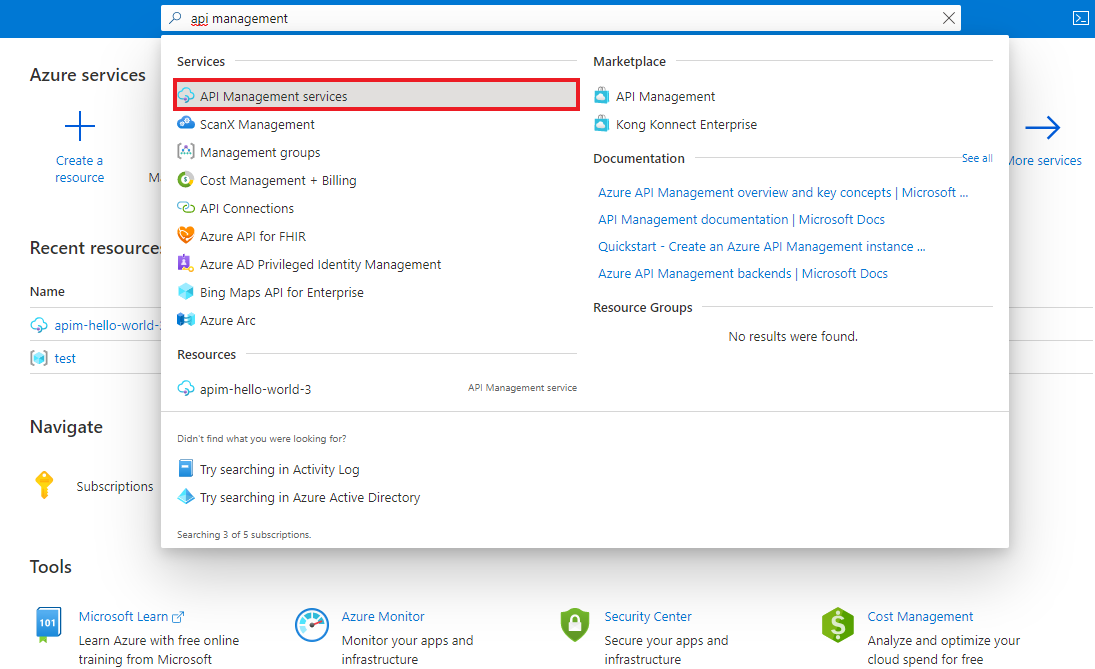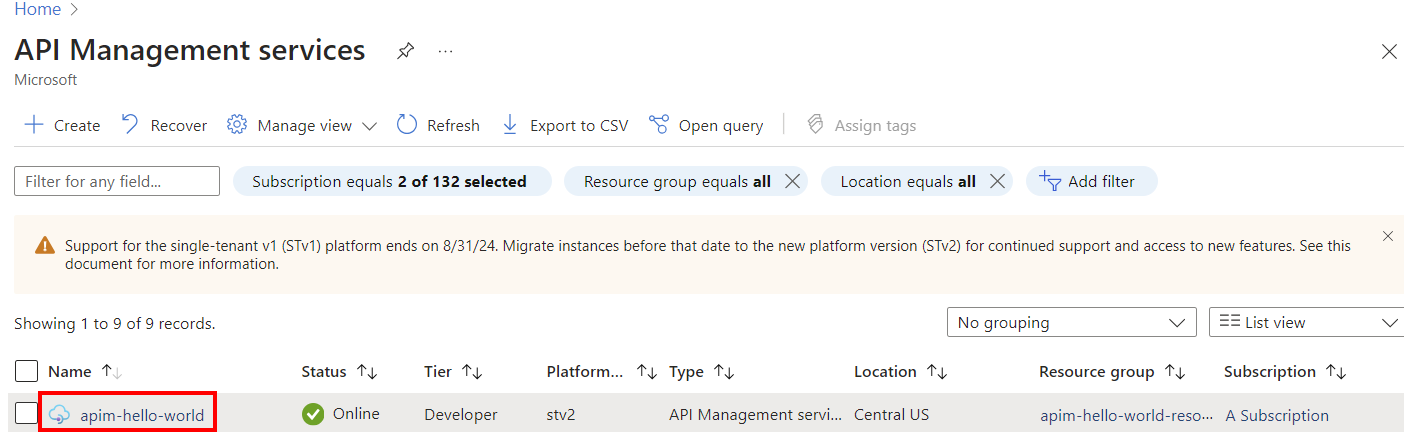Megjegyzés
Az oldalhoz való hozzáféréshez engedély szükséges. Megpróbálhat bejelentkezni vagy módosítani a címtárat.
Az oldalhoz való hozzáféréshez engedély szükséges. Megpróbálhatja módosítani a címtárat.
A KÖVETKEZŐKRE VONATKOZIK: az összes API Management szint
Ez a cikk bemutatja, hogyan szerkeszthet egy API-t az Azure API Management használatával.
- Az Azure Portalon műveleteket vehet fel, nevezhet át vagy törölhet.
- Az API swaggerjét is szerkesztheti.
Előfeltételek
Nyissa meg az API Management-példányát
Az Azure portálonkeresse meg és válassza ki a API Management szolgáltatásokat:
Az API Management-szolgáltatások lapon válassza ki az API Management-példányt:
Művelet szerkesztése
- Az API-k alatt válassza az API-kat.
- Válasszon ki egy importált API-t.
- Válassza ki a Tervezés fület.
- Jelölje ki a szerkeszteni kívánt műveletet.
- A művelet átnevezéséhez válassza a ceruza gombot az Előtér panelen .
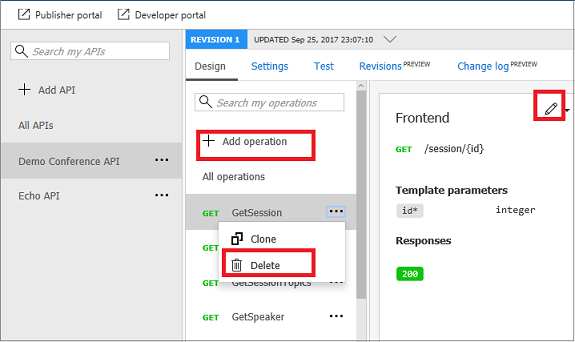
Swagger frissítése
Az ALÁBBI lépések végrehajtásával frissítheti az API-swaggert az Azure Portalról:
Az API-k lapon válassza az Összes művelet lehetőséget.
Válassza a ceruza gombot az Előtér panelen .
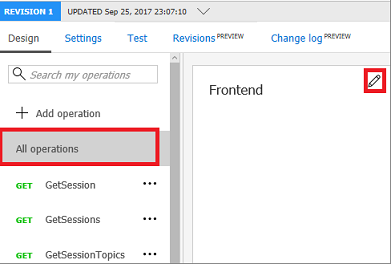
Megjelenik az API swaggerje.
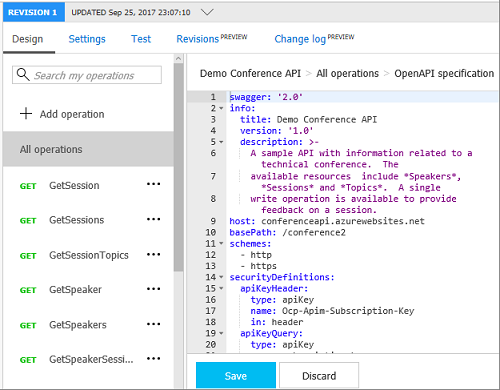
Frissítse a Swagger-t.
Válassza az Mentésgombot.
Figyelemfelhívás
Ha egy API nem aktuális változatát szerkeszti, a következő tulajdonságok nem módosíthatók:
- Név
- Típus
- Leírás
- Előfizetés szükséges
- API-verzió
- API-verzió leírása
- Útvonal
- Protokollok
Ha a módosítások módosítják ezen tulajdonságok bármelyikét egy nem aktuális változatban, a hibaüzenet Can't change property for non-current revisionjelenik meg.
Kapcsolódó tartalom
- API-importálási korlátozások
- OpenAPI-specifikáció importálása
- SOAP API importálása
- Egy SOAP API importálása és REST konvertálása
- App Service API importálása
- Tárolóalkalmazás API importálása
- WebSocket API importálása
- GraphQL API-k importálása
- GraphQL-sémák importálása és mezőfeloldók beállítása
- Függvényalkalmazás API importálása
- Logikai alkalmazás API importálása
- Service Fabric-szolgáltatás importálása
- Azure AI Foundry API importálása
- Azure OpenAI API importálása
- LLM API importálása
- OData API importálása
- REST API exportálása MCP-kiszolgálóként
- Meglévő MCP-kiszolgáló hozzáférhetővé tétele
- A2A-ügynök API importálása
- SAP OData-metaadatok importálása
- GRPC API importálása
- API szerkesztése